Как да се почисти iphone напълно изтрива в icloud, изтриване на цялото съдържание
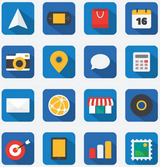
За да научите как да направите вашия iPhone чиста или Ipad, чрез премахване на всички или част от ненужните програмните файлове, прочетете тази статия. Ние също така да ви разкажа за това как да възстановите iPhone на фабричните настройки.
устройства или таблети настройки на магазин за мобилни много интересен за потребителя. Така например, в менюто "главния" е раздел "Статистика". Отвори я, а от там отидете в раздела "Съхранение". Тя е в този раздел, можете да видите колко място в момента е класирана вашето съдържание в паметта на iPhone. Можете също да видите кои приложения заемат най-много място. Дори и най-проста игра за мобилни може да запази мегабайта безполезна информация, която не дава добър и се извършва само.
Например, имаше един случай боравене iPhone собственик, се сблъскват с липсата на памет. Когато ъпгрейд на операционната система на мобилното устройство през безжична мрежа, iPhone изпадна в режим за възстановяване.
За да не се изправи пред същата ситуация, е необходимо от време на време за почистване на паметта на мобилното устройство или таблет на информацията на "боклук", който бързо се добавя.
Как да се почисти iPhone
Има шест лесни начини да се премахне ненужната информация от паметта на устройството. В този случай, можете да изтриете всички и може да бъде само някои приложения и файлове.
Методи Как да се почисти отломките от iPhone
Последните три методи използват, ако искате да премахнете вашите ръце отделна програма или неговите файлове. Това са стандартните начини да се отървете от част от информацията на "боклук", например, на ненужните приложения.
Как да изтриете съдържание и настройки на iPhone
За да извършите тази процедура, ще трябва да направи пет стъпки.
Стъпка pervyyZaydite в "Настройки -> Общи" и изберете "Reset".
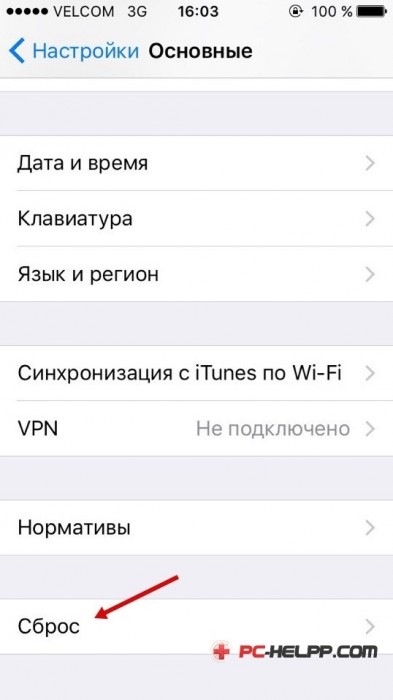
Стъпка vtoroyUdalite съдържание и настройки, като изберете съответния елемент. Въведете паролата, ако това е необходимо за заключване.
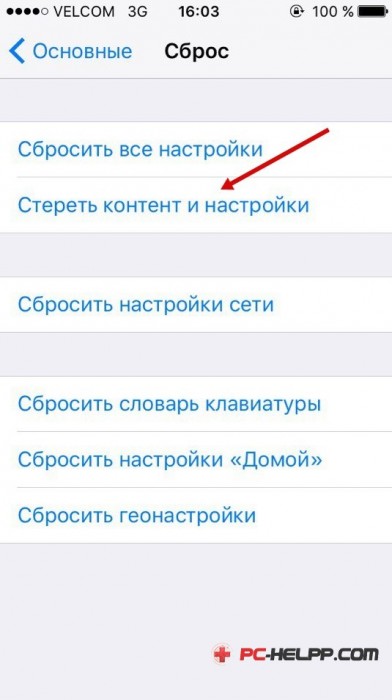
Стъпка tretiyZdes необходими, за да се потвърди искането с двойно кликване "Изтриване на iPhone". Двукратно щракване се отнася за вас точно са уверени в действията си, защото те могат да доведат до загуба на важна информация.
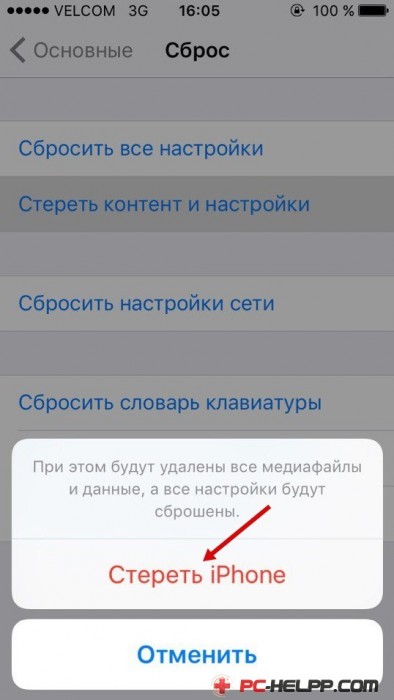
Стъпка chetvertyyEsli сте конфигурирали iCloud активира "Намери iPhone», въведете паролата от сметката на Apple ID. В противен случай, не можете да изтриете данни от паметта и нулиране на вашето мобилно устройство.
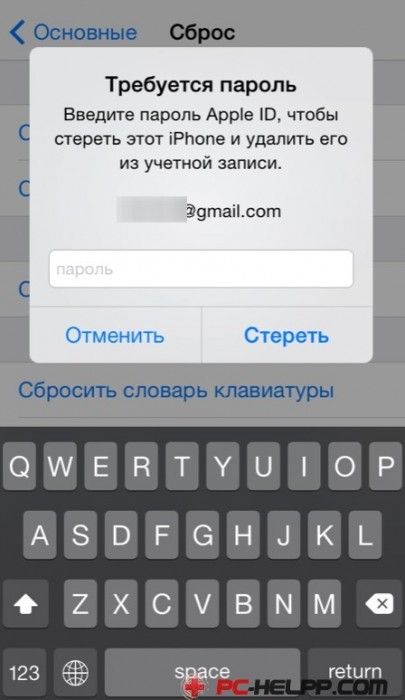
Стъпка pyatyyPosle разстояние активирате ключалката, дисплеят се изключва и на фона на логото на Apple, ще видите как процедурата за отстраняване и изхвърляне на настройките на мобилното устройство. Времето за обработка зависи от модела и обема на информацията за iPhone изтрит от паметта. Обикновено, изтриване на данни отнема от 3 до 20 минути.
В началото на процедурата премахване на съдържание и нулиране, не забравяйте да се зарежда вашето мобилно устройство. В противен случай, може да се нуждаят от помощ, за да качи.
Бъдете внимателни! Това се отнася до собствениците на мобилни устройства с dzheylbrekom (Jailbreak). Когато изтриете съдържание и нулиране на настройките на мобилни устройства, като не се появи логото на Apple, но само една икона, показваща хода на процедурата. В този случай, на iPhone може да се възстанови само с помощта на качи.
Изтриване на iPhone да iCloud
Напълно изтриване на цялата информация, паметта е друг лесен начин. Всичко, което е необходимо - интернет връзка.
Стъпка pervyyZaydite официалната страница iCloud и включете "Намери iPhone"
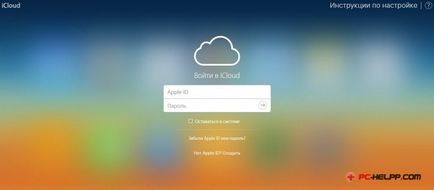
Стъпка vtoroyNaydite вашето устройство и го изберете.
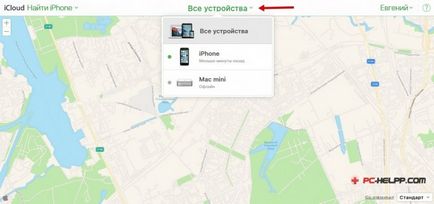
Стъпка tretiyV кликнете с десния бутон "Изтрий iPhone" горен прозорец.
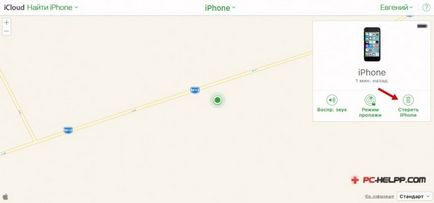
Четвърта стъпка "Erase", потвърдите заявката си.
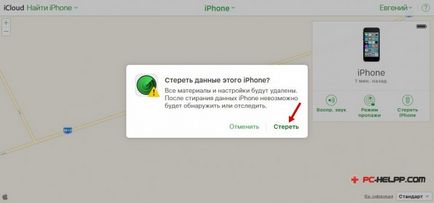
Стъпка парола сметка pyatyyVvedite.
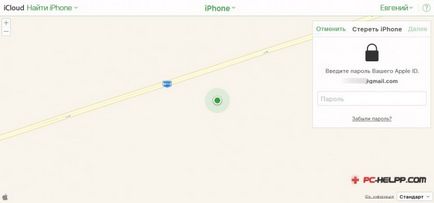
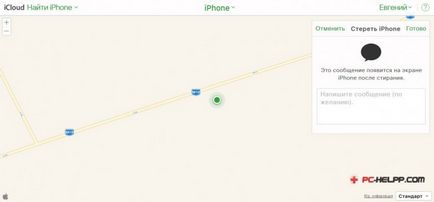
Стъпка бутона "Готово" sedmoyNazhatie ще започне процеса на изтриване на информацията.
При липса на връзка с интернет, процедурата ще се извършва в съответствие с искането след настъпване iPhone мрежа.
Бъдете внимателни! При премахването на съдържание с памет Забранете "Намери iPhone" и деактивиране на заключването. Мобилното устройство е активирано в този случай без парола и самата сметка.
Собствениците Dzheylbrekov. Ако вашето мобилно устройство се заключва за определен доставчик на услуги, съдържанието, след като процедурата за деинсталиране ще трябва да я активирате. Това може да стане с помощта на оператора SIM-карта. В краен случай, можете да използвате адаптер, който позволява на хардуера, за да отключите вашето мобилно устройство. В случай, че преди почистване, който сте използвали метода на отключване на iPhone с ultrasn0w dzheylbrekom използвате, ще получите напълно заключен мобилно устройство.
Това е начина, по който с три прости начини, по които може напълно да изчистите паметта на мобилното устройство. Сега погледнете другите три начини да помогнат за премахването на информацията не е напълно и частично - на отделни файлове или цели приложения.
Как да премахнете приложението и всички нейни файлове от iPhone
Рецепция, качи и настройки, за да помогнат за премахването на всяко приложение и всички нейни файлове от паметта на операционната система.
Най-лесният начин - да премахнете програмата от вашия работен плот. Искате ли да деинсталирате една игра, докоснете иконата и задръжте пръста си в продължение на 2-3 секунди.
Ако сте изтеглили програмата от магазина на Apple, движите пръста си и да видите иконата на кръст, а иконата на самото приложение "zaplyashet".
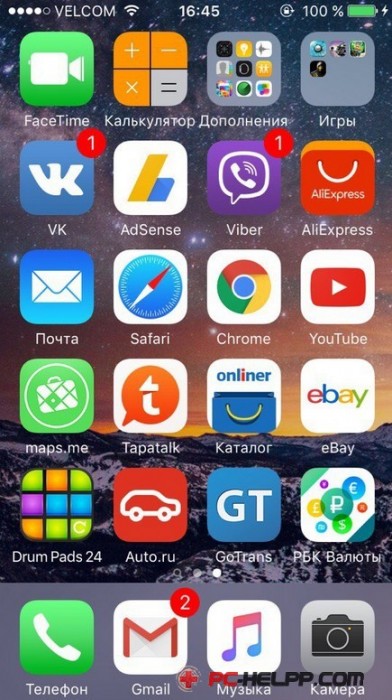
Сега, всичко е просто: кликнете на кръста и потвърдете, че сте изтриете приложението. Погледнете снимката на червената стрелка, която сочи да се появи, когато задържите кръста наляво върху иконата на приложението.
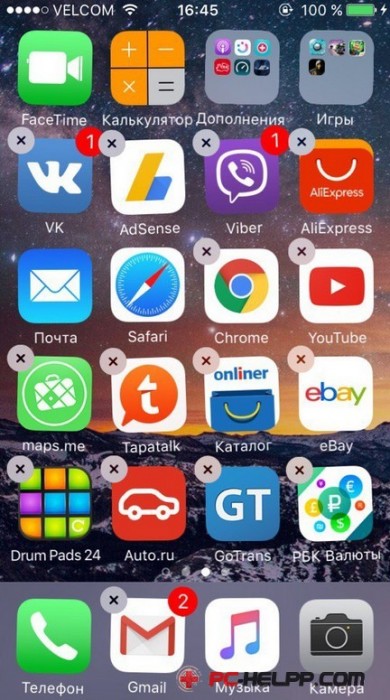
Всяко приложение (програма) могат да бъдат отстранени с помощта под "съхранение". За да направите това в три лесни стъпки.
Стъпка pervyyOtkroyte "Settings -> General -> Съхранение и iCloud -> Контейнери> Управление".

Етап vtoroyKosnites пръст желаното приложение. В прозореца, ще видите колко място е необходимо за това приложение, например, играта в памет на вашето устройство (документи и данни).
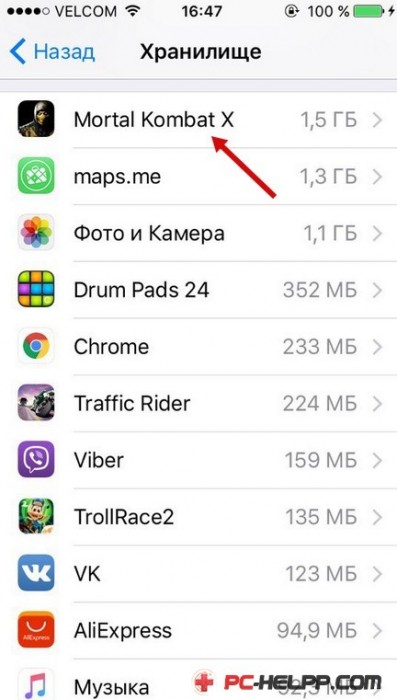
Стъпка tretiyNazhmite изтриване и потвърдете. Започнете процесът на премахване на програмата и всички свои файлове.
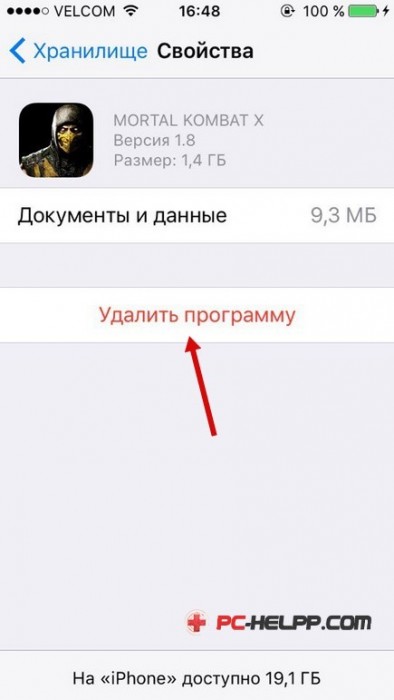
Данни, съхранявани в временно съхранение, помагат на отваряне на страниците бързо, като по този начин спестяване на трафик. Но има един недостатък. Тези данни във временната папка са обемисти и трябва да бъдат отстранени периодично.
Всеки сайт позволява на определено количество от кеша. Вие няма да бъде в състояние да повлияе на размера на, например, като го намалява.
Препоръка! За вашето мобилно устройство работи постоянно, а не виси и рестартиране без причина, не забравяйте от време на време, за да се отърве от съдържанието на временно съхранение. Това ще помогне на мобилното устройство да работи стабилно и точно, и уеб браузър Safari за бързо зареждане на страницата. Периодичното почистване на кеша на мобилния браузър прави сърф стабилно и удобно. Не забравяйте да изчистите кеш паметта, и ще избегнете много проблеми.
Как да изчистите кеш паметта на iPhone Safari
За да направите това, изпълнете следните шест стъпки.
Стъпка pervyyDlya Първо, отворете "Настройки -> Safari».
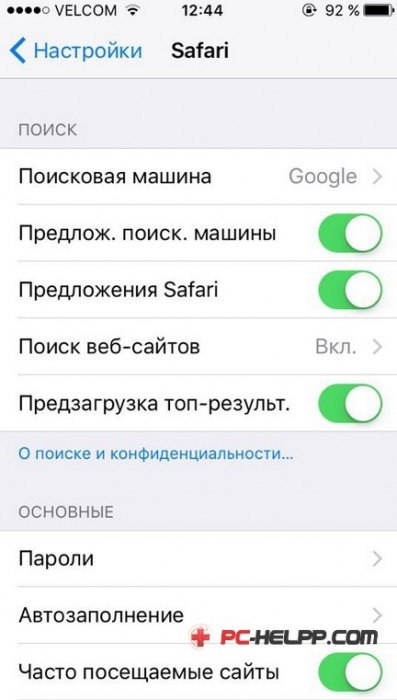
Стъпка vtoroyUdalenie всички временни файлове от кеша е с помощта на раздела "Изчистване на данните за сърфирането и сайтове." Не забравяйте, че изтрити и данните, които могат да бъдат използвани за проследяване.
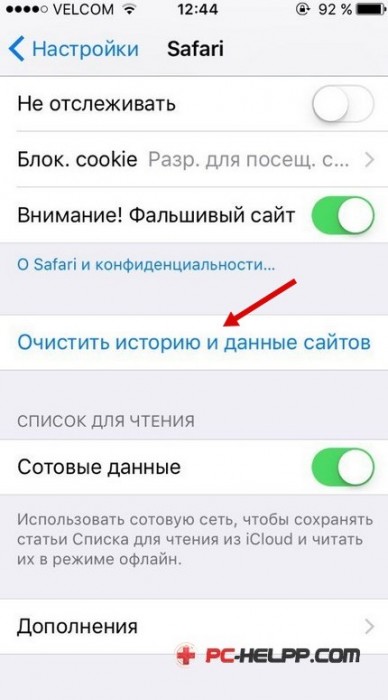
Стъпка tretiyV този раздел, можете да изтриете всичко запаметени данни от всички сайтове, които сте посетили някога. И за да премахнете кеширани данни е индивидуален ресурс, използвайте менюто "Dopolneniya-> Тези сайтове". Щракнете върху раздела Разширени, който съхранява информация сайтове, а от там се премахне временните файлове.

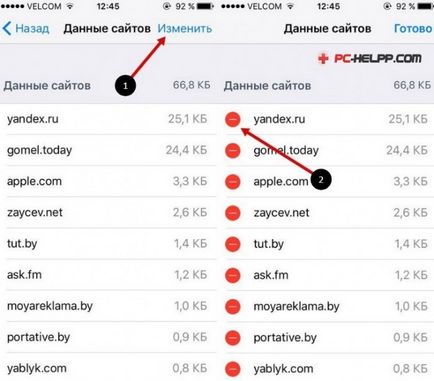
Стъпка pyatyyVybrav сайт, потвърждение на изтриването на всички свои данни от хранилището с помощта на съответния бутон. Цялата информация от сайта, за да бъдат отстранени напълно. Ако го посетите следващия път, сървърът ще трябва да ги качите отново временно съхранение.
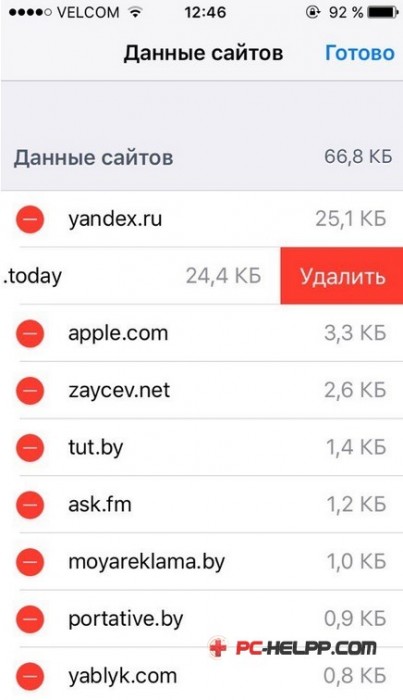
Ние прегледахме пет начина за премахване на ненужните информационни данни от мобилното устройство. Можете лесно да се възползват от един или друг начин. Само не забравяйте, че първите три чисти съдържанието напълно и да нулирате настройките на мобилното устройство, а последните три правят възможно да се отстрани самостоятелно приложение (програма) и всички негови файлове.